Was ist, wenn neue Spiele nicht starten oder unter Windows 10 nicht funktionieren?
Veröffentlicht: 2021-06-30Können Sie ein gerade gekauftes Spiel nicht spielen? Das Spiel startet nicht. Wenn Sie versuchen, es zu öffnen, passiert nichts. Es wäre, als ob Sie überhaupt nicht versuchen würden, es zu initiieren.
Sie tappen im Dunkeln, wenn die App Ihnen keine Fehlermeldung oder keinen Code liefert. Sie können daher nicht mit Sicherheit sagen, warum Ihr Spiel nicht funktioniert. Sie müssen nur wild raten. Und am Ende des Tages werden Sie vielleicht entmutigt und entscheiden sich für eine Rückerstattung.
Windows 10 bietet eine großartige Plattform für Spiele. Es erspart Ihnen die Kosten für die Investition in eine Spielekonsole. Es ist also herzzerreißend, wenn ein Spiel, das Sie über Steam, den Microsoft Store, Epic Games oder einen anderen beliebten Kanal erhalten haben, nicht gespielt werden kann.
Was ist, wenn ein neues Spiel in Windows 10 nicht läuft?
Es gibt unzählige Probleme, die dazu führen können, dass Ihre neu gekauften Spiele nicht funktionieren. Dazu gehören unter anderem die folgenden:
- Sie verwenden veraltete/ungeeignete Gerätetreiber. Wenn Sie nicht über die richtigen Grafikkartentreiber verfügen, können Sie bestimmte Spiele auf Ihrem Betriebssystem nicht spielen.
- Ihr PC erfüllt nicht die Anforderungen zum Spielen des Spiels. Es ist möglich, dass das von Ihnen gekaufte Spiel nicht funktioniert, weil Ihre PC-Spezifikationen nicht dem empfohlenen Standard entsprechen. Überprüfen Sie daher vor dem Kauf eines Spiels die minimalen oder empfohlenen Spezifikationen und stellen Sie sicher, dass Ihr Gerät diese erfüllt.
- Das Spiel ist im falschen Verzeichnis installiert. Einige Apps müssen auf Ihrem C-Laufwerk installiert werden. Wenn Sie ein anderes Verzeichnis auswählen, funktionieren sie möglicherweise nicht.
- Dem Spiel fehlt der Administratorzugriff. Einige Spiele erfordern Administratorzugriff auf Ihren Computer, bevor sie funktionieren können. Wenn Sie einem solchen Spiel die Administratorrechte verweigern, können Sie es nicht spielen.
- Es gibt Probleme mit den Spieldateien. Möglicherweise müssen Sie die Integrität der Spieldateien überprüfen. Ohne die notwendigen Dateien in optimalem Zustand wird Ihr Spiel nicht funktionieren.
- Das Spiel wurde nicht richtig installiert. Das Spiel ist wahrscheinlich während des Installationsvorgangs auf einige Probleme gestoßen. Sie können sie möglicherweise beheben, indem Sie das Spiel neu installieren.
- Sie haben Ihr Betriebssystem nicht aktualisiert. Wenn Ihr Windows 10-Betriebssystem nicht über die neuesten Patches und Software-Updates verfügt, werden Sie wahrscheinlich auf verschiedene Probleme stoßen, einschließlich neuer Spiele, die nicht funktionieren.
- Andere Programme beeinträchtigen Ihre Gaming-Plattform. Einige Hintergrundprozesse können Ihre Gaming-Plattform stören. Wenn Sie diese Prozesse stoppen, kann Ihr Spiel normal funktionieren.
So beheben Sie Startprobleme mit neuen Spielen unter Windows 10
Nachdem Sie nun einige der Gründe gesehen haben, warum Ihr neues Spiel nicht starten kann, werfen wir einen Blick darauf, was Sie tun können, um sie zu umgehen.
So beheben Sie Spiele, die in Windows 10 nicht funktionieren:
- Starten Sie Ihre Gaming-Plattform neu
- Starten Sie Ihren PC neu
- Überprüfen Sie, ob Ihr System die Anforderungen des Spiels erfüllt
- Gewähren Sie dem Spiel Administratorrechte
- Überprüfen Sie die Integrität der Spieldateien
- Installieren Sie die neuesten Windows 10-Updates
- Aktualisieren Sie die Treibersoftware Ihrer Grafikkarte
- Führen Sie die App im Kompatibilitätsmodus aus
- Schließen Sie widersprüchliche Apps und Hintergrundprozesse
- Prüfen Sie, ob der Gameserver offline ist
- Installieren Sie das Spiel neu
- Aktualisieren Sie das Visual C++ Redistributable-Paket oder setzen Sie es zurück
- Verschieben Sie Steam auf Ihre lokale Festplatte (Laufwerk C
- Führen Sie Auslogics BoostSpeed aus
Wie Sie sehen können, gibt es mehr als ein paar Lösungen für das Problem „Neues Spiel funktioniert nicht“ unter Windows 10. Gehen wir sie einzeln durch. Wenn wir fertig sind, stellen Sie möglicherweise fest, dass Sie Ihr Spiel spielen können. Es besteht möglicherweise keine Notwendigkeit, eine Rückerstattung zu beantragen.
Lösung 1: Starten Sie Ihre Gaming-Plattform neu
Diese Lösung klingt sehr einfach, könnte aber alles sein, was Sie brauchen. Steam und andere Spieleplattformen sind so konzipiert, dass sie so gut funktionieren, wie sie sollten. Aber manchmal können sie auf einen kleinen Fehler stoßen, der leicht durch einen einfachen Neustart behoben werden kann.
Lösung 2: Starten Sie Ihren PC neu
Starten Sie Ihren PC neu und versuchen Sie erneut, Ihr Spiel zu starten. Mal sehen, ob das hilft. Wenn es keinen Unterschied gibt, fahren Sie mit der nächsten Lösung unten fort.
Lösung 3: Überprüfen Sie, ob Ihr System die Anforderungen des Spiels erfüllt
Sie machen einen großen Fehler, wenn Sie ein Spiel herunterladen, ohne vorher zu prüfen, ob Ihr PC die Mindestanforderungen zum Spielen erfüllt. Welche Art von Grafikkarte benötigt das Spiel? Wie viel freien Festplattenspeicher benötigt es, bevor es spielen kann? Wie viel RAM und dedizierter Video-RAM ist erforderlich? Dies sind einige der Details, die Sie vor dem Kauf eines Spiels herausfinden müssen.
Überprüfen Sie also die Details des Spiels, mit dem Sie Probleme haben. Wenn Ihr PC nicht mindestens die Mindestanforderungen erfüllt, können Sie nichts tun, damit er funktioniert, außer Ihr Gerät zu aktualisieren.
Lösung 4: Gewähren Sie dem Spiel Administratorrechte
Wenn ein neu gekauftes Spiel unter Windows 10 nicht funktioniert, sollten Sie es mit Administratorrechten ausführen. Wenn die App nicht über ausreichende Berechtigungen auf Ihrem System verfügt, kann sie möglicherweise nicht ordnungsgemäß ausgeführt oder sogar nicht gestartet werden.
Um eine App als Administrator auszuführen, klicken Sie mit der rechten Maustaste auf das Desktopsymbol oder die .exe-Datei im Installationsverzeichnis. Klicken Sie dann im Kontextmenü auf Als Administrator ausführen. Wenn die Benutzerkontensteuerung (UAC) aktiviert wird, klicken Sie im Dialogfeld auf die Schaltfläche Ja, um zu bestätigen, dass Sie der App erlauben möchten, Änderungen an Ihrem Computer vorzunehmen.
Wenn das Spiel dieses Mal normal startet, bedeutet dies, dass Sie die Lösung für Ihr Problem gefunden haben. Um es dauerhafter zu machen, damit das Spiel bei jedem Start Administratorzugriff hat, müssen Sie Folgendes tun:
- Klicken Sie mit der rechten Maustaste auf das Symbol des Spiels auf Ihrem Desktop und klicken Sie im Kontextmenü auf Eigenschaften.
- Wechseln Sie zur Registerkarte Kompatibilität.
- Aktivieren Sie in der Kategorie „Einstellungen“ das Kontrollkästchen für die Option „Dieses Programm als Administrator ausführen“.
- Klicken Sie auf die Schaltfläche Anwenden.
- Klicken Sie auf die Schaltfläche OK.
Lösung 5: Überprüfen Sie die Integrität der Spieldateien
Wenn die Cache-Dateien des Spiels beschädigt sind, kann Ihr Spiel nicht gespielt werden. Spieleplattformen wie Steam verfügen über integrierte Tools, mit denen Sie Probleme mit Ihren Spieldateien beheben können.
Wenn Sie Steam verwenden, müssen Sie Folgendes tun:
- Starte deinen Computer neu.
- Starten Sie Steam und klicken Sie auf BIBLIOTHEK.

- Klicken Sie in der Liste der Optionen auf Eigenschaften.
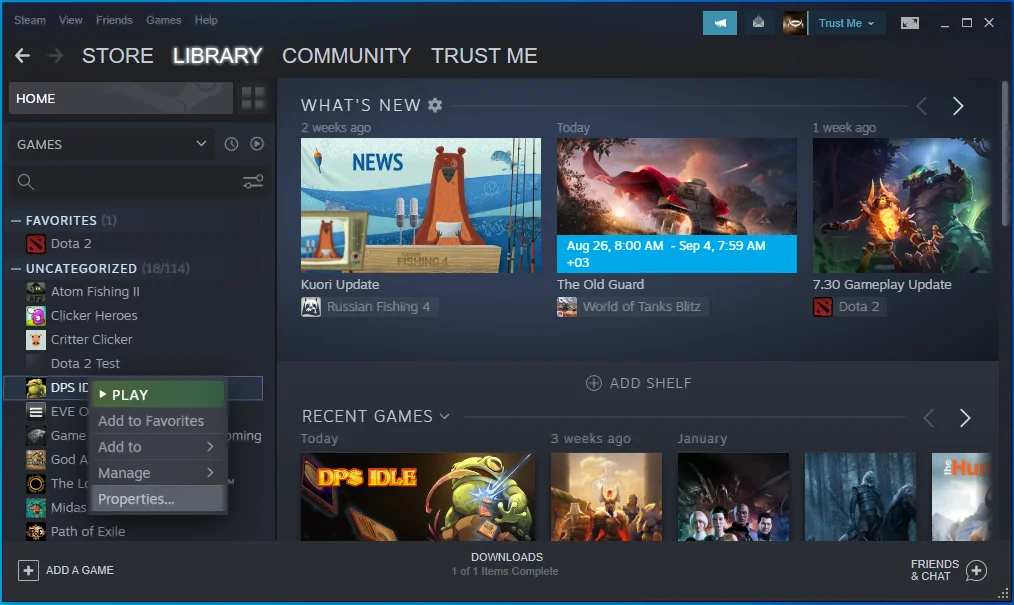
- Wechseln Sie zur Registerkarte LOKALE DATEIEN und klicken Sie auf die Schaltfläche Integrität der Spieldateien überprüfen….
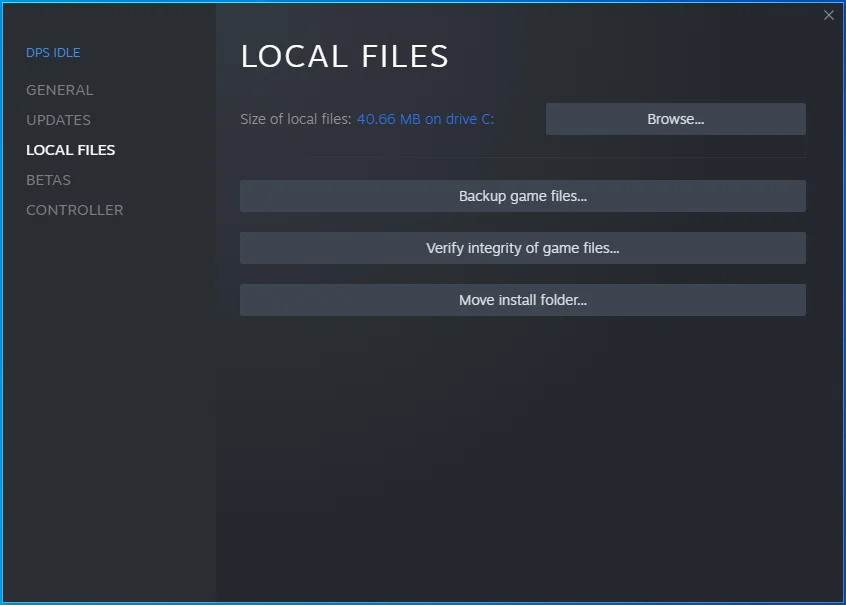
- Wenn der Vorgang abgeschlossen ist, starten Sie Ihren Computer neu, starten Sie Steam und versuchen Sie erneut, Ihr Spiel zu spielen. Überprüfen Sie, ob das Problem behoben wurde.
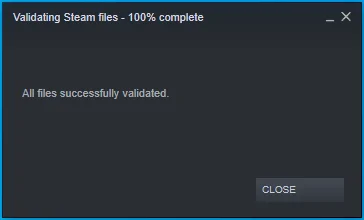
Wenn Sie Epic Games verwenden, gehen Sie zu Ihrer Spielebibliothek und klicken Sie auf das Hamburger-Symbol (die drei Punkte) neben dem Spiel, das nicht gestartet werden kann. Klicken Sie dann auf Verifizieren.
Es gibt auch andere Spieleplattformen wie GOG und Origin. Sie können die integrierten Reparaturwerkzeuge ausführen und dann versuchen, das Spiel erneut zu spielen. Auf GOG müssen Sie zum Beispiel zum Abschnitt „Eigene Spiele“ gehen und mit der rechten Maustaste auf das problematische Spiel klicken. Klicken Sie dann auf Installation verwalten und dann auf Überprüfen/Reparieren.
Öffnen Sie in Origin die Spielbibliothek und klicken Sie mit der rechten Maustaste auf das Spiel, das Sie reparieren möchten. Klicken Sie dann auf Reparieren.
Lösung 6: Installieren Sie die neuesten Windows 10-Updates
Wenn es neue Updates für Ihr Betriebssystem gibt, Sie diese aber noch nicht angewendet haben, werden Sie wahrscheinlich auf Probleme mit Ihren Spielen stoßen, insbesondere wenn das Spiel, das Sie spielen möchten, aus dem Microsoft Store stammt.
Suchen Sie nach Windows-Updates und installieren Sie sie, falls vorhanden. Hier ist wie:
- Öffnen Sie die Einstellungen-App. Sie können dies tun, indem Sie zum Startmenü gehen und auf das Symbol Einstellungen klicken. Es gibt auch eine Tastenkombination, mit der Sie die Einstellungen aufrufen können. Halten Sie die Windows-Taste gedrückt und drücken Sie I.
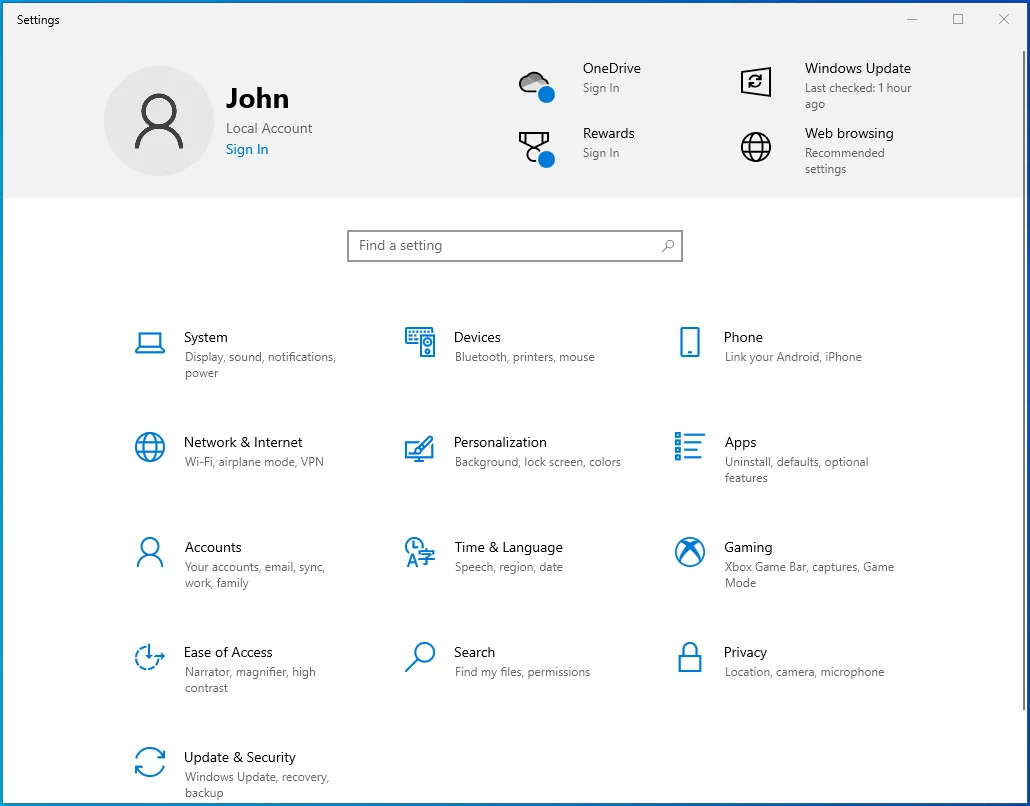
- Klicken Sie auf Update & Sicherheit.
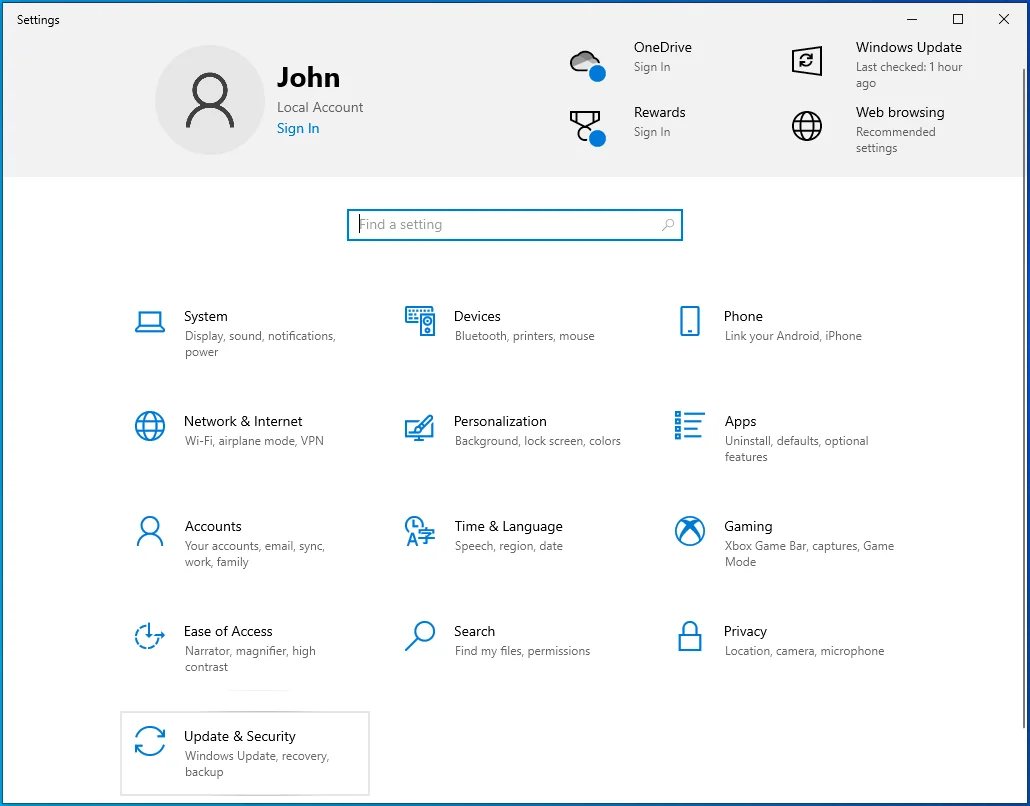
- Klicken Sie im linken Bereich auf Windows Update.
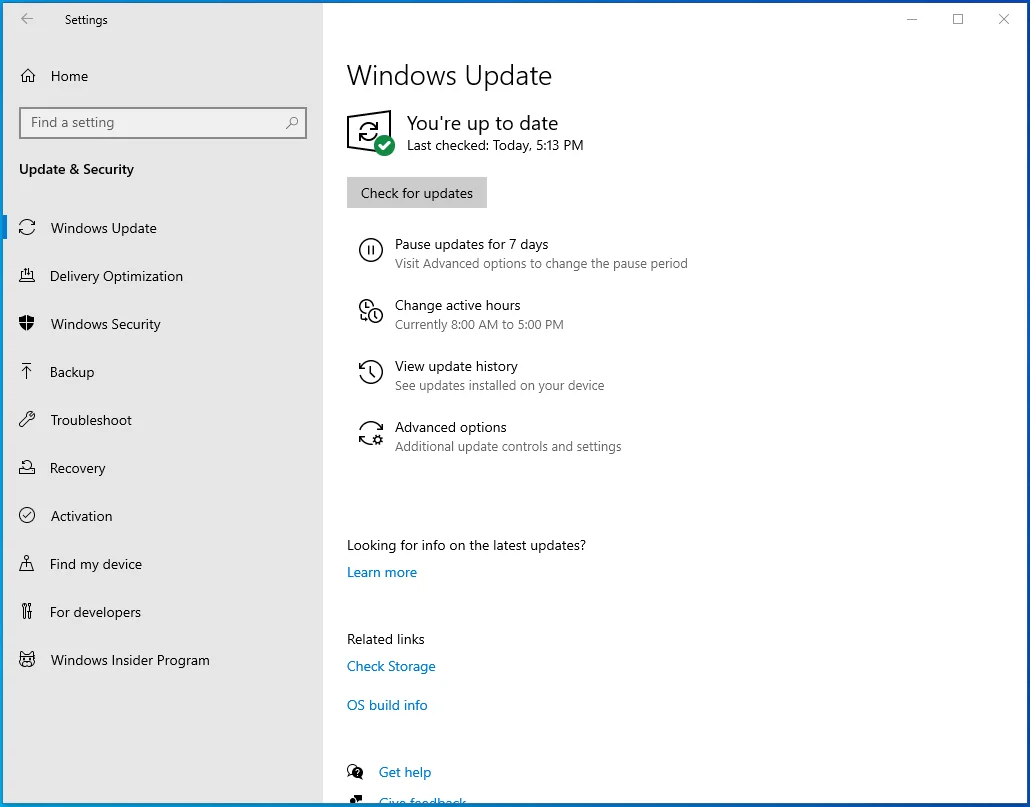
- Rechts auf der Seite sehen Sie die Schaltfläche Nach Updates suchen. Klick es an. Wenn das System neue Updates findet, lädt es sie herunter und installiert sie.
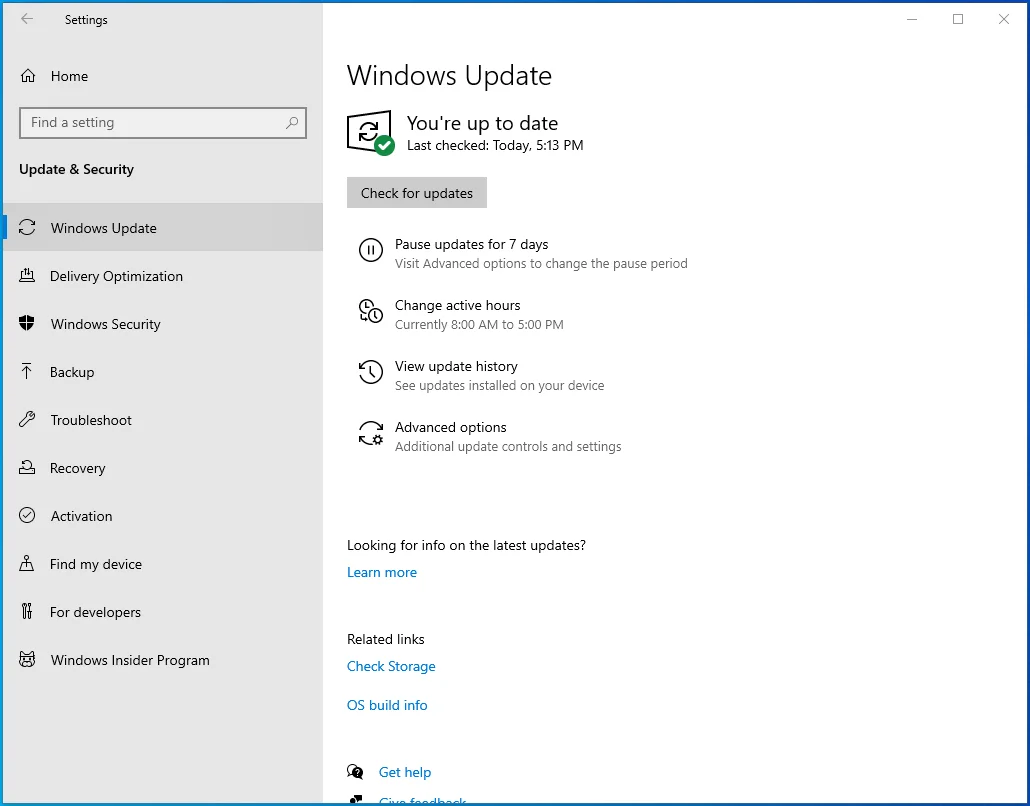
- Starten Sie Ihren Computer neu und prüfen Sie, ob Sie das Spiel jetzt starten können.
Lösung 7: Aktualisieren Sie Ihre Grafikkartentreibersoftware
Ohne die richtigen Anzeigetreiber werden Sie kaum in der Lage sein, die meisten Spiele auf Ihrem Windows 10-Gerät zu spielen. Veraltete Treiber lösen Fehler aus. Sie können dazu führen, dass Ihr Spiel nicht startet oder das Spiel abstürzt oder einfriert, selbst wenn es irgendwie gelingt, überhaupt zu starten.
Daher ist es wichtig, dass Sie sich die neueste Version Ihrer Grafikkartensoftware besorgen. Eine Möglichkeit, dies zu tun, wäre die Installation von Windows-Updates. Eine andere Möglichkeit ist über den Geräte-Manager. Folge diesen Schritten:
- Drücken Sie die Tastenkombination Windows-Logo + R, um das Dialogfeld Ausführen aufzurufen.
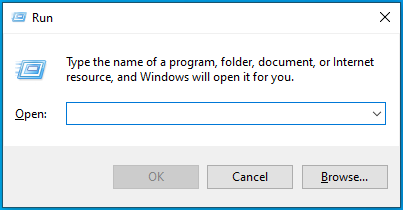
- Geben Sie devmgmt.msc in das Textfeld ein und drücken Sie die Eingabetaste auf Ihrer Tastatur, um den Geräte-Manager zu öffnen.
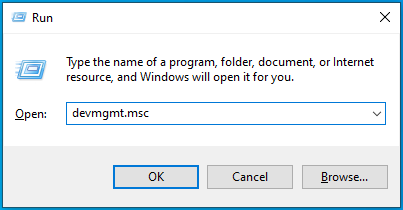
- Doppelklicken Sie auf Grafikkarten oder klicken Sie auf den Dropdown-Pfeil darauf.
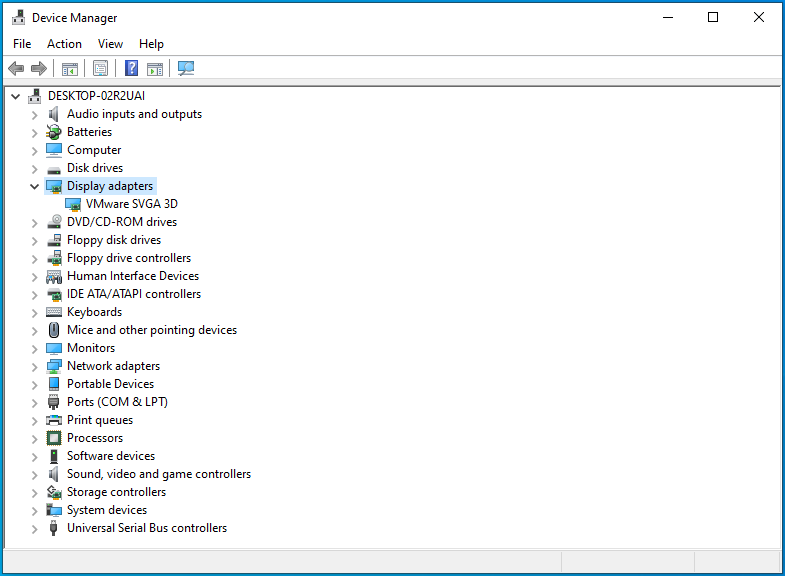
- Klicken Sie mit der rechten Maustaste auf Ihr Grafikgerät und klicken Sie im Kontextmenü auf Treiber aktualisieren.
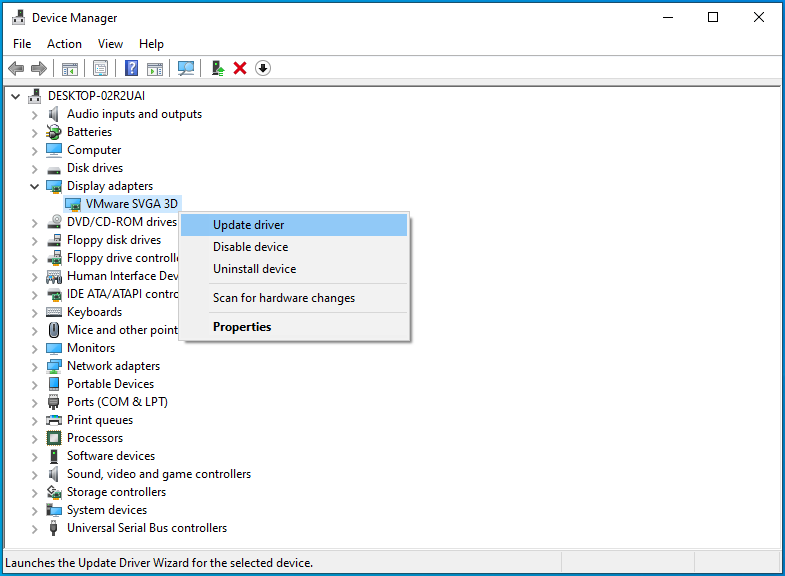
- Schalten Sie Ihre Internetverbindung ein und veranlassen Sie das System, automatisch nach aktualisierter Treibersoftware zu suchen.
- Starten Sie Ihren Computer nach dem Update neu.
Meistens ist das Aktualisieren Ihrer Treiber mit dem Geräte-Manager nicht sehr effektiv. Meistens werden die neuesten Treiber für Ihre Hardware nicht gefunden. Wenn Sie also Ihren Grafikkartentreiber nicht mit dem Geräte-Manager aktualisieren können, besuchen Sie die Website Ihres Grafikkartenherstellers. Dies kann beispielsweise NVIDIA, AMD oder INTEL sein. Dort finden Sie die neueste Software für Ihre Grafikkarte. Sie müssen sicherstellen, dass der Treiber, den Sie erhalten, der richtige für Ihr Gerät ist.

Um sich die Feinheiten bei der Suche nach dem richtigen Treiber zu ersparen, sollten Sie den Einsatz von Auslogics Driver Updater in Betracht ziehen, um die Dinge automatisch für Sie zu erledigen.
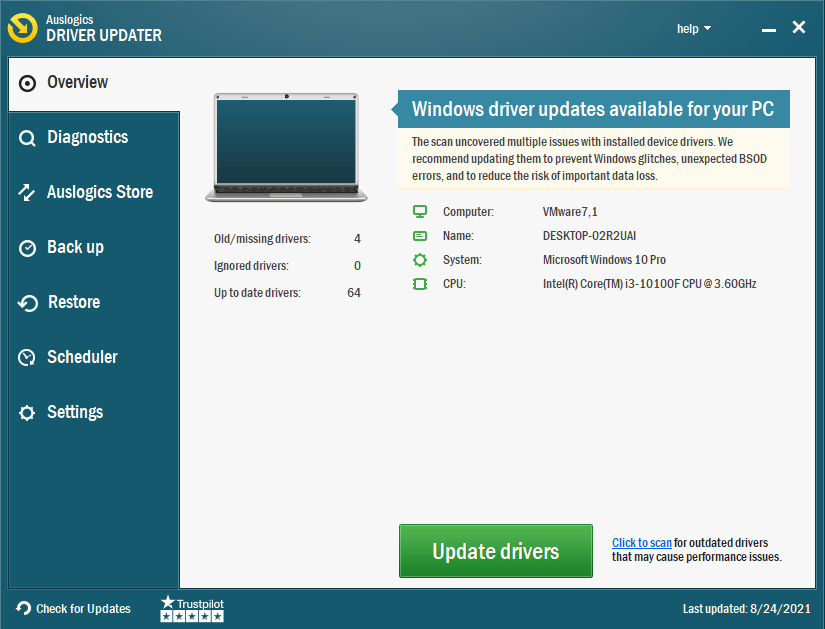
Wenn Sie Driver Updater ausführen, liest es Ihre Systemeigenschaften und fährt mit der Suche nach veralteten, beschädigten, fehlenden und falschen Treibern fort. Da es die Spezifikationen Ihrer Hardware bereits kennt, kann es aktualisierte Versionen der erforderlichen Treiber automatisch herunterladen und installieren. Sie müssen Ihre Zeit nicht mit dem Geräte-Manager verschwenden oder online nach Ihren Treibern suchen.
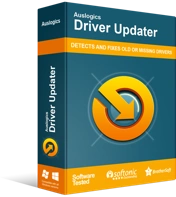
Beheben Sie PC-Probleme mit Driver Updater
Instabile PC-Leistung wird oft durch veraltete oder beschädigte Treiber verursacht. Auslogics Driver Updater diagnostiziert Treiberprobleme und lässt Sie alte Treiber auf einmal oder einzeln aktualisieren, damit Ihr PC reibungsloser läuft
Lösung 8: Führen Sie die App im Kompatibilitätsmodus aus
Wenn Ihr System dem von Ihnen gekauften Spiel voraus ist – es kann sich um ein Vintage-Spiel handeln – können Sie versuchen, es im Kompatibilitätsmodus auszuführen. Diese Methode ist praktisch, wenn das Spiel, das Sie spielen möchten, auf Ihrer Windows-Version nicht richtig funktioniert. Schauen Sie sich an, wie Sie es erledigen können:
- Klicken Sie mit der rechten Maustaste auf die .exe-Datei der App und klicken Sie im Kontextmenü auf Eigenschaften.
- Wechseln Sie zur Registerkarte Kompatibilität.
- Klicken Sie auf die Schaltfläche „Run Compatibility Troubleshooter“ und folgen Sie den Anweisungen auf dem Bildschirm.
- Gehen Sie anschließend zurück zur Registerkarte Kompatibilität und aktivieren Sie das Kontrollkästchen für die Option „Dieses Programm im Kompatibilitätsmodus ausführen für:“.
- Erweitern Sie das Dropdown-Menü und wählen Sie Windows 8 oder eine andere Windows-Version aus, die gut mit dem Spiel funktioniert.
- Klicken Sie auf die Schaltfläche Anwenden.
- Klicken Sie auf die Schaltfläche OK.
Der Kompatibilitätsmodus passt Ihre Systemkonfiguration an das Spiel an, das Sie ausführen möchten, ohne andere Programme auf Ihrem PC zu beeinträchtigen.
Wenn Sie das obige Verfahren abgeschlossen haben, versuchen Sie erneut, das Spiel zu starten. Sehen Sie, ob es funktioniert. Wenn das Problem weiterhin besteht, fahren Sie fort und versuchen Sie die nächste Lösung unten.
Fix 9: Schließen Sie widersprüchliche Apps und Hintergrundprozesse
Es könnte eine App oder einen Hintergrundprozess geben, der Ihr Spiel stört. Sie müssen also andere geöffnete Apps schließen und prüfen, ob dies einen Unterschied macht.
Sie können auch den Task-Manager öffnen (Rechtsklick auf die Windows 10-Taskleiste und im Kontextmenü auf „Task-Manager“ klicken) und alle unnötigen Apps und Hintergrundprozesse schließen. Klicken Sie dazu mit der rechten Maustaste auf einen Prozess oder eine App und klicken Sie dann auf die Schaltfläche Task beenden. Denken Sie daran, dass Sie Windows-Prozesse nicht beenden sollten.
Wenn Sie Steam verwenden, finden Sie auf der offiziellen Steam-Website eine Liste mit Programmen, die möglicherweise mit Steam in Konflikt stehen. Wenn Sie eines dieser Programme auf Ihrem Computer haben, vergewissern Sie sich, dass es nicht aktiv ist, bevor Sie versuchen, Ihr Spiel auszuführen.
Lösung 10: Überprüfen Sie, ob der Spielserver offline ist
Wenn Ihr Spiel gestartet, aber nicht gespielt werden kann, könnte dies auf Serverprobleme zurückzuführen sein. Möglicherweise wird der Server gewartet und ist daher offline. Warten Sie einige Zeit – ein paar Stunden oder einen Tag – und versuchen Sie erneut, das Spiel zu spielen. Vielleicht klappt es diesmal. Aber wenn nicht, schwitzen Sie nicht. Andere Lösungen können für Sie funktionieren.
Lösung 11: Installieren Sie das Spiel neu
Die Neuinstallation des Spiels hilft dabei, alle Fehler in Ihrer aktuellen Installation zu beseitigen, insbesondere wenn die Fehler bestehen bleiben, auch nachdem Sie versucht haben, die Spieldateien auf Ihrer Spieleplattform zu reparieren.
Fix 12: Aktualisieren oder Rollback des Visual C++ Redistributable Package
Überprüfen Sie, ob Ihrem System eine Version von Visual C++ Redistributable fehlt. Wenn die Version, die Ihr Spiel benötigt, nicht auf Ihrem Computer vorhanden ist, funktioniert das Spiel nicht. Folgendes müssen Sie tun:
- Rufen Sie den Ausführen-Dialog auf. Halten Sie dazu die Windows-Taste auf Ihrer Tastatur gedrückt und drücken Sie R.
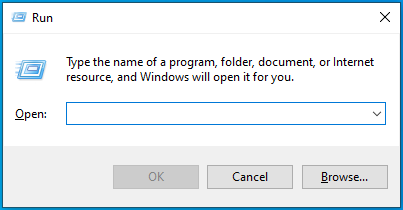
- Geben Sie Systemsteuerung in das Textfeld ein und drücken Sie die Eingabetaste oder klicken Sie im Dialogfeld auf die Schaltfläche OK.
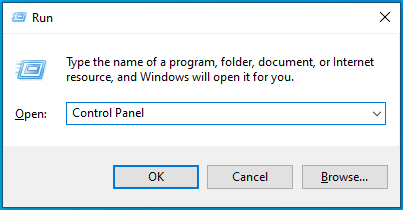
- Wenn sich das Fenster „Systemsteuerung“ öffnet, wählen Sie im Menü „Anzeigen nach“ in der oberen rechten Ecke Ihres Bildschirms „Kategorie“ aus.
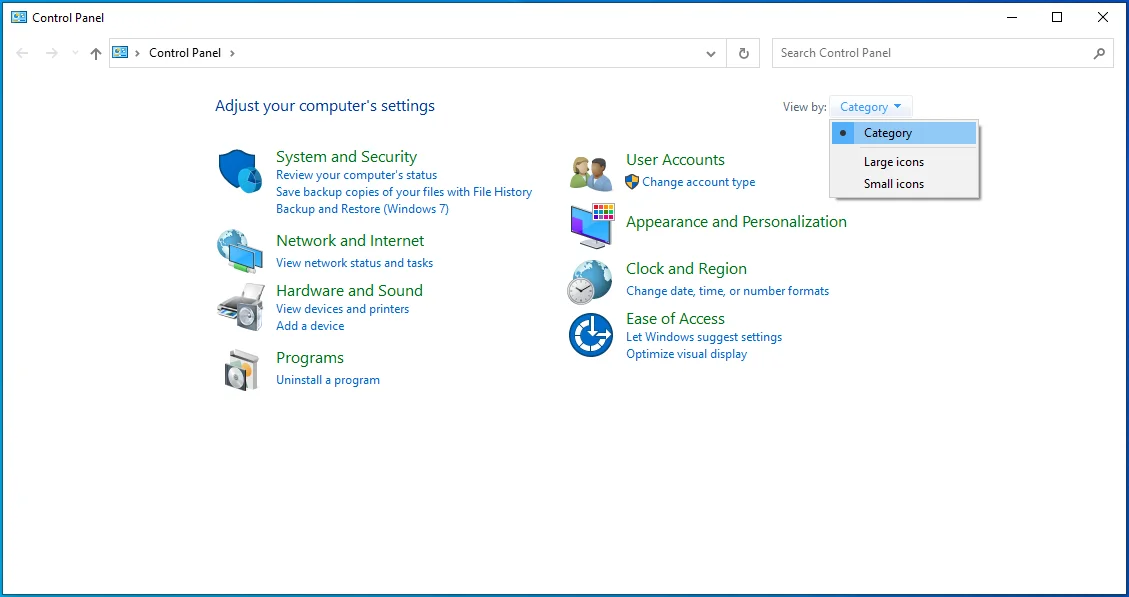
- Suchen und klicken Sie auf Programme.
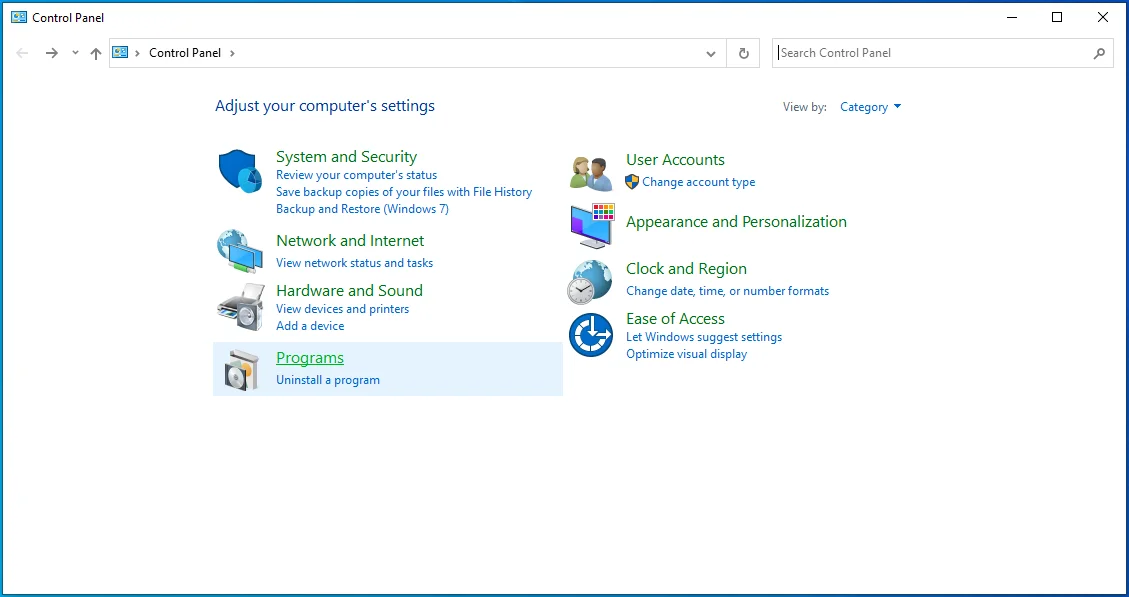
- Wählen Sie Programme & Features.
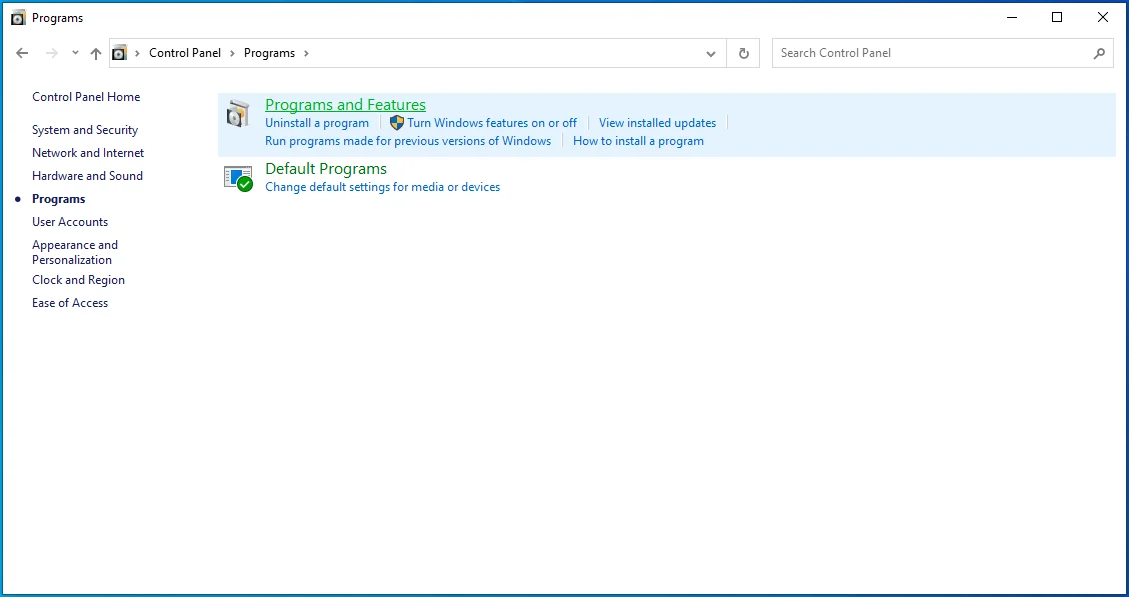
- Klicken Sie auf „Programm deinstallieren“.
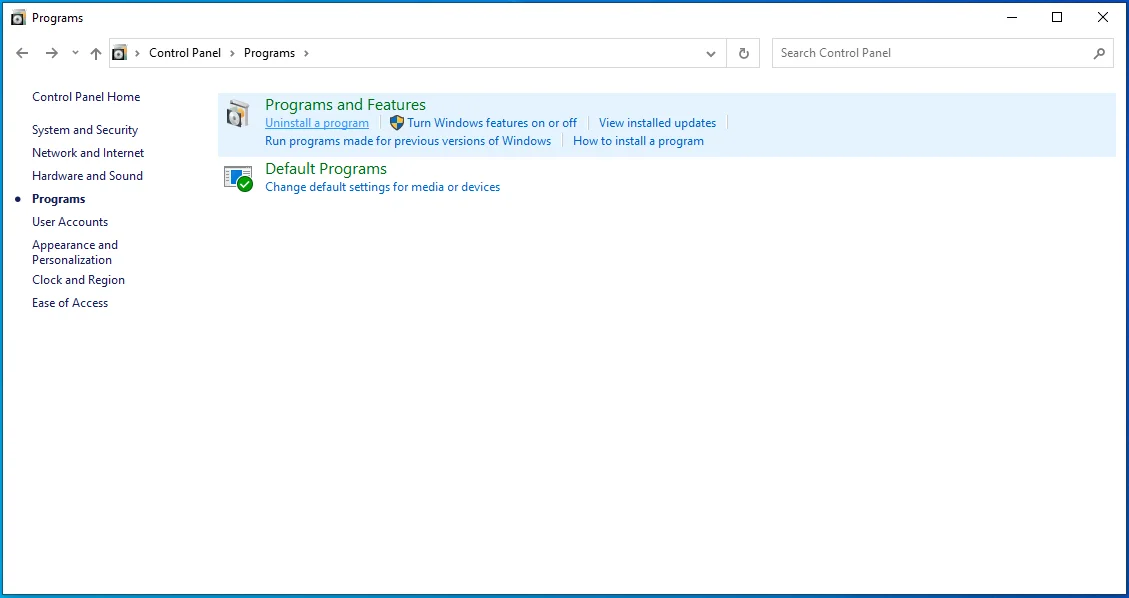
- Suchen Sie in der Programmliste nach Microsoft Visual C++ Redistributable. Sobald Sie die Version(en) gesehen haben, die Sie haben – zum Beispiel Microsoft Visual C++ 2015 Redistributable (x86) – sollten Sie in Betracht ziehen, diejenigen zu installieren, die Sie nicht haben – zum Beispiel 2008 Redistributable. Stellen Sie sicher, dass Sie sowohl die x86- als auch die x64-Version erhalten. Sie können sie von der offiziellen Microsoft-Website herunterladen.
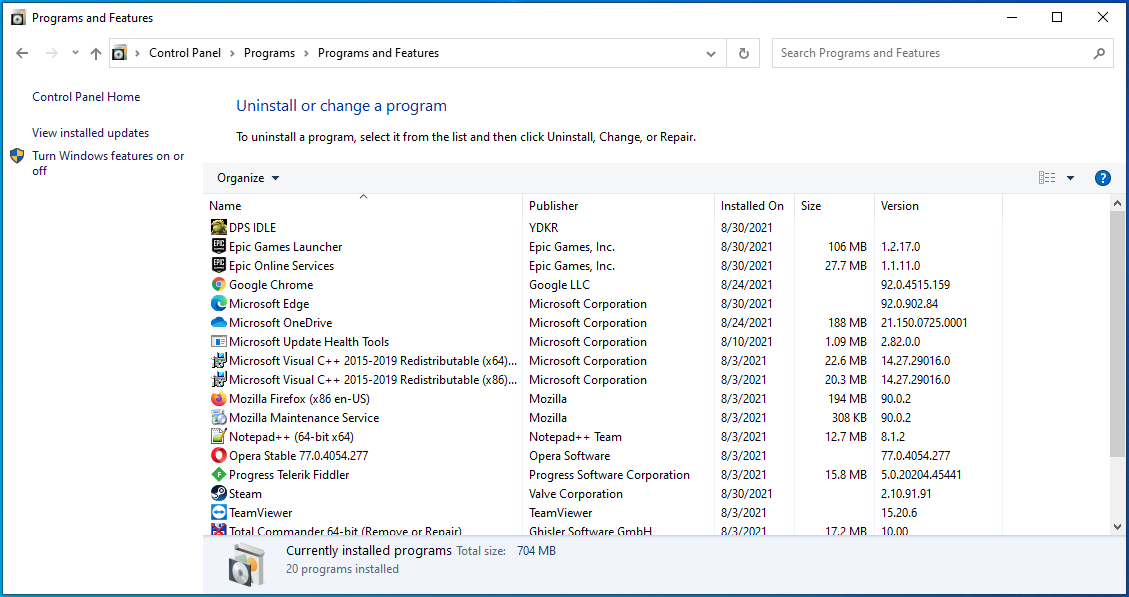
Lösung 13: Verschieben Sie Steam auf Ihre lokale Festplatte (Laufwerk C
Einige Apps erfordern möglicherweise, dass Sie sie auf Ihrem C-Laufwerk installieren. Wenn sie auf einem anderen Laufwerk installiert sind, funktionieren sie möglicherweise nicht. Wenn Sie also Ihr Spiel beispielsweise auf Laufwerk D installiert haben, müssen Sie es möglicherweise deinstallieren und sicherstellen, dass es stattdessen auf Laufwerk C installiert wird.
Wenn Sie Steam verwenden, sollten Sie das folgende Verfahren beachten:
- Starten Sie Steam.
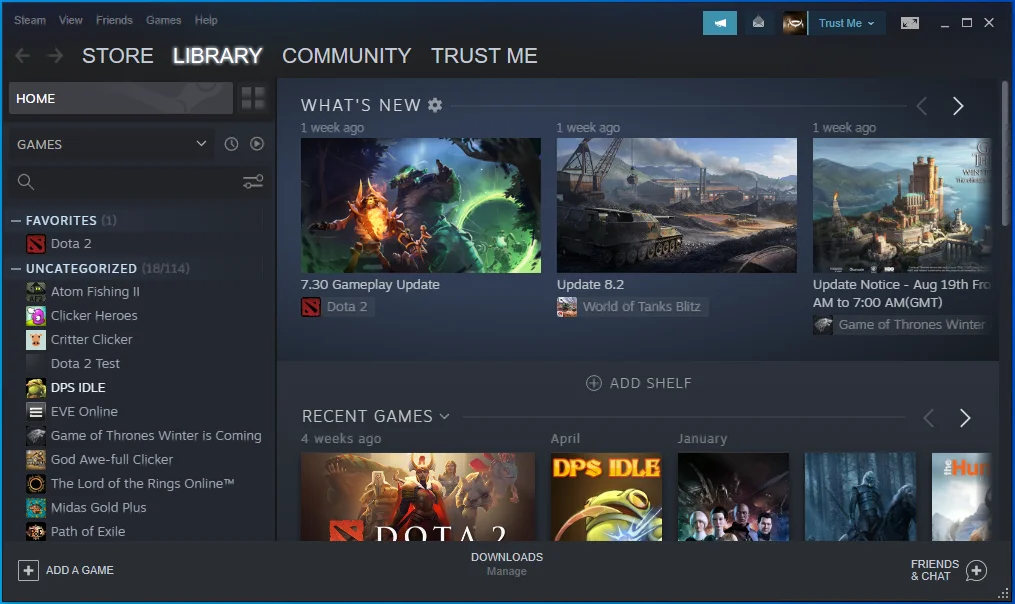
- Gehen Sie zum Menü Einstellungen.
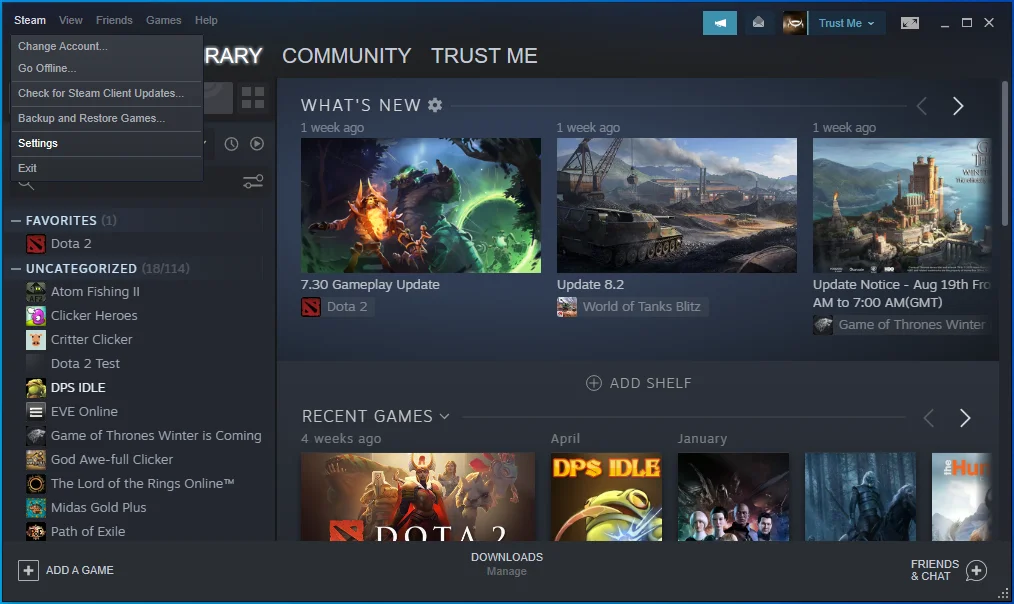
- Klicken Sie auf Downloads.
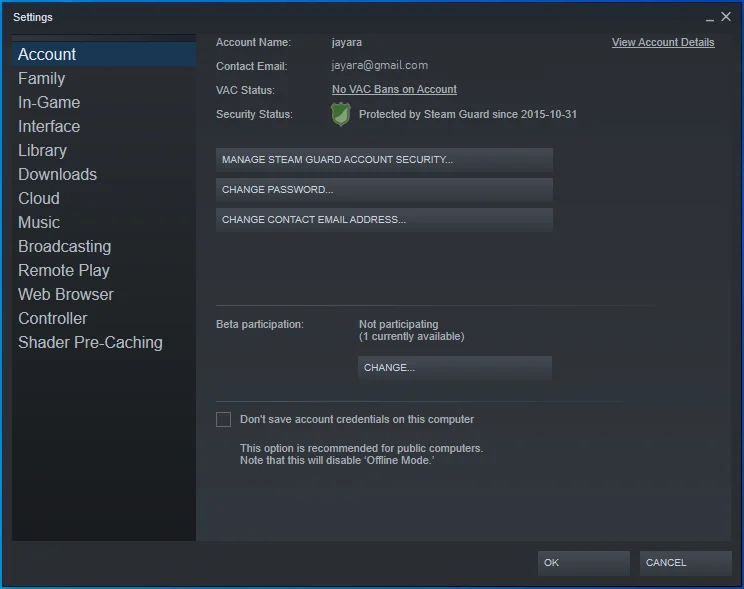
- Wählen Sie unter Inhaltsbibliotheken auf der rechten Seite der Seite STEAM-BIBLIOTHEKEN-ORDNER aus.
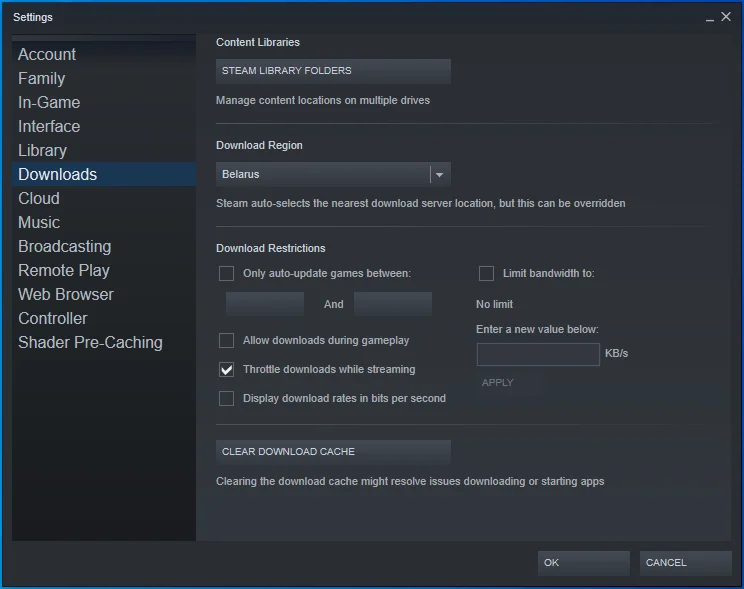
- Klicken Sie auf die Schaltfläche BIBLIOTHEKSORDNER HINZUFÜGEN und geben Sie das gewünschte Installationsverzeichnis für Ihre Spiele an.
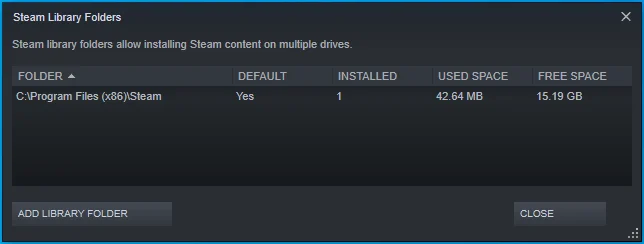
- Klicken Sie mit der rechten Maustaste auf das Verzeichnis und legen Sie es als Standardverzeichnis fest.
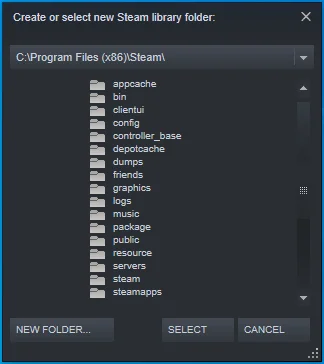
Lösung 14: Führen Sie Auslogics BoostSpeed aus
Der Grund, warum Ihr Spiel nicht startet, könnte an einigen ineffizienten Systemkonfigurationen liegen. Auch Speicher- und Prozessorfehler könnten eine Rolle spielen – ganz zu schweigen von Fehlern in der Windows-Registrierung.
Um diese Probleme angemessen zu lösen, empfehlen wir, Auslogics BoostSpeed auszuführen. Es ist ein Systemwartungstool, das Registrierungsprobleme erkennt und behebt. Es optimiert Ihre Systemeinstellungen und stellt sicher, dass alle Konfigurationen ordnungsgemäß funktionieren. BoostSpeed löscht auch Junk-Dateien und kümmert sich um die Speicher- und Prozessorzuweisung, um sicherzustellen, dass Ihre Apps so gut funktionieren, wie sie sollten.
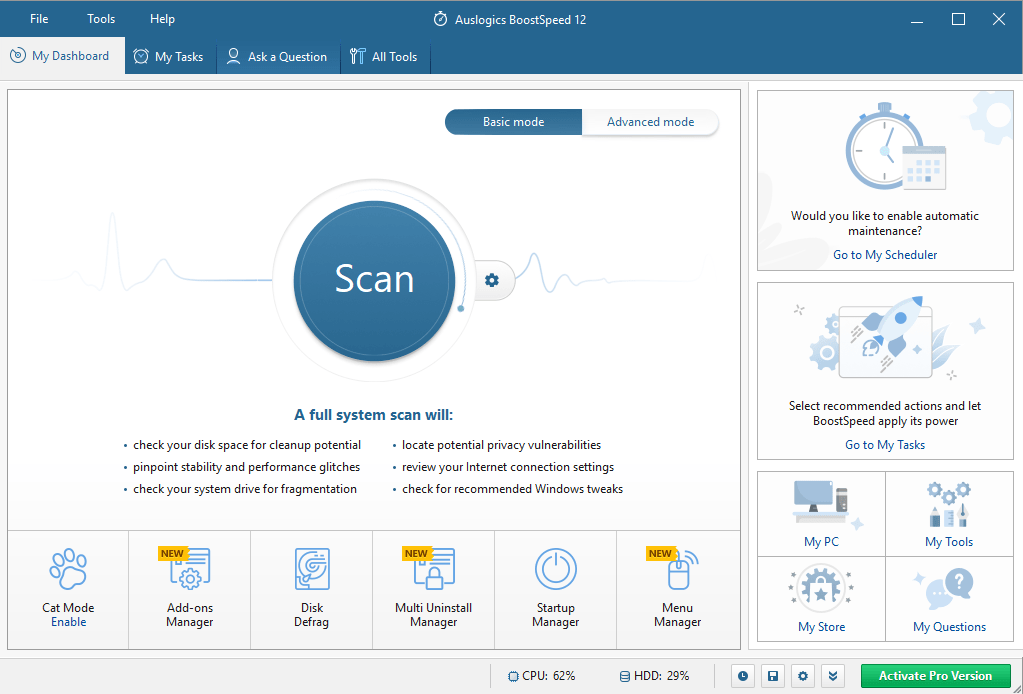
Fazit
Es gibt mehrere Gründe, warum Sie ein Spiel auf Ihrem Computer nicht starten können. Wir haben versucht, so viele Lösungen wie möglich bereitzustellen, damit Sie jedes Problem lösen können, mit dem Sie es zu tun haben.
Wir würden gerne wissen, welche Lösung für Sie funktioniert hat. Bitte hinterlassen Sie uns einen Kommentar im Kommentarbereich unten. Wir freuen uns, von Ihnen zu hören.
